アプリを作成したら、デプロイ手順で可視化出力を有効にできます。次に、出力ストリームを表示します。
可視化出力を有効にしてアプリをデプロイする
必要なコンポーネントをすべて備えたエンドツーエンドのアプリケーションを構築したら、アプリをデプロイして使用を開始する必要があります。デプロイ時に、ビジュアリゼーションを有効にできます。
Console
Vertex AI Vision ダッシュボードの [アプリケーション] タブを開きます。
リストからアプリケーションを見つけ、その横にある [アプリを表示] を選択します。
アプリケーション グラフ ビルダー ページで、[デプロイ] をクリックします。
表示された [Deploy application] メニューで、該当する他のオプションと [ Enable visualization] を選択します。
チェックボックス オプションの下にあるプルダウン メニューから、可視化する入力を選択します。
[デプロイ] をクリックします。
デプロイが完了すると、ノードの横に緑色のチェックマークが表示されます。
出力の可視化を表示する
アプリがデプロイされてから数分経つと、選択した入力の可視化にアクセスできます。
Console
Vertex AI Vision ダッシュボードの [アプリケーション] タブを開きます。
リストからアプリケーションを見つけ、その横にある [アプリを表示] を選択します。
アプリケーション グラフビルダー ページで、[View Output Visualization] をクリックします。
次に、可視化する入力とプロセッサを選択するよう求められます。
[表示] を選択してストリームページに移動し、ビジュアリゼーション ストリームを表示します。
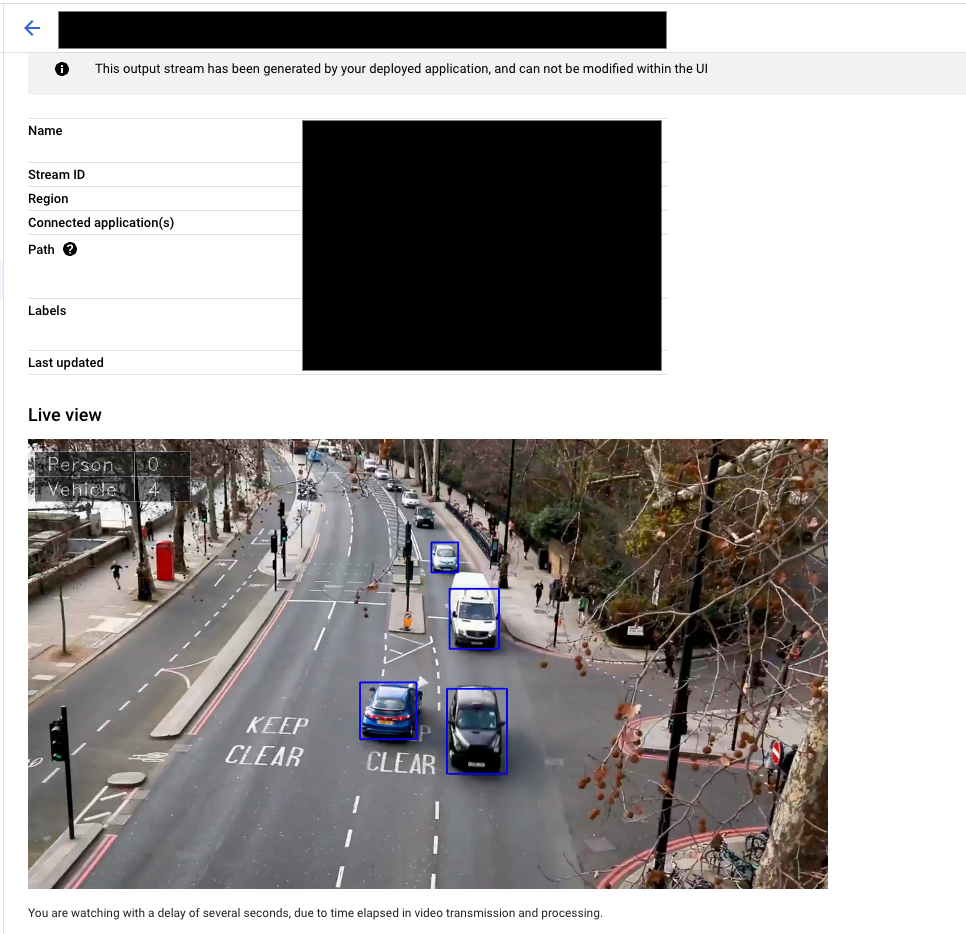
次のステップ
- アプリの入力ストリームからデータの取り込みを開始する方法については、ストリームの作成と管理をご覧ください。
- アプリを一覧表示し、デプロイされたアプリのインスタンスを表示する方法については、アプリケーションの管理をご覧ください。
- 取り込みストリームまたは分析済みモデルの出力データからアプリ入力データを読み取る方法については、ストリームデータを読み取るをご覧ください。

